วิธีเรียกคืนอีเมลที่ส่งบน iOS 16

เมื่ออัปเกรดเป็น iOS 16 แอป Mail บน iOS 16 จะได้รับการอัปเดตด้วยความสามารถในการเรียกคืนอีเมลเมื่อส่งตามเวลาที่เลือกได้
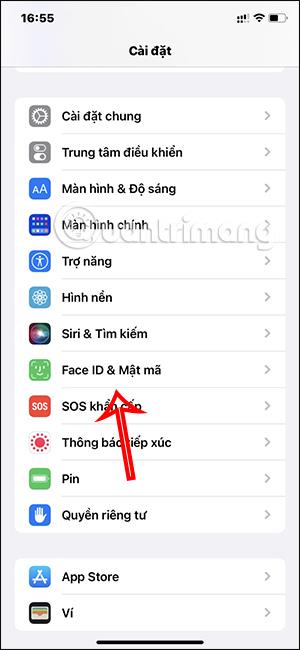
เมื่อใช้ e-wallets เช่น Apple Pay ปัญหาด้านความปลอดภัยมักเป็นเรื่องที่น่ากังวลเสมอ แม้ว่าจะมีการรักษาความปลอดภัยด้วย Face ID หรือ Touch ID แต่บางครั้ง Apple Pay ก็สแกนคุณผิดโดยไม่ตั้งใจ ทำให้คุณถูกหักเงินอย่างไม่ยุติธรรม หากเป็นเช่นนั้น คุณสามารถปิดใช้งานการรักษาความปลอดภัยของ Face ID สำหรับกระเป๋าเงินอิเล็กทรอนิกส์ Apple Pay ของคุณได้ บทความด้านล่างนี้จะแนะนำคุณในการปกป้องกระเป๋าเงิน Apple Pay ของคุณจากการถูกหักเงินอย่างไม่ยุติธรรม
คำแนะนำในการปกป้องกระเป๋าเงิน Apple Pay ของคุณเพื่อหลีกเลี่ยงการหักเงินที่ไม่ยุติธรรม
ขั้นตอนที่ 1:
ที่อินเทอร์เฟซบนโทรศัพท์เราคลิกที่การตั้งค่าจากนั้นคลิกที่Face ID & Passcodeเพื่อเปลี่ยนการตั้งค่าสำหรับการใช้ Face ID บนโทรศัพท์เป็นวิธีรักษาความปลอดภัย
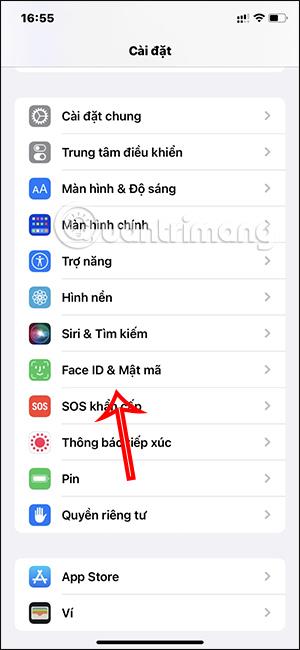
ขั้นตอนที่ 2:
เปลี่ยนไปใช้อินเทอร์เฟซใหม่ ที่นี่คุณจะปิดการใช้งาน Wallet และ Apple Pay สำหรับ Face IDเพื่อไม่ใช้การตรวจสอบใบหน้าอีกต่อไปเมื่อใช้ Apple Pay
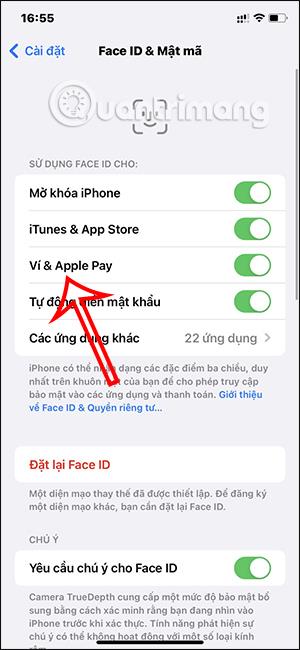
ขั้นตอนที่ 3:
ณ จุดนี้ ระบบจะถามว่าคุณแน่ใจหรือไม่ว่าต้องการปิดวิธีการตรวจสอบ Face ID สำหรับบัญชี Apple Pay ของคุณคลิกดำเนินการต่อเพื่อยืนยันการปิดวิธีนี้สำหรับ Apple Pay
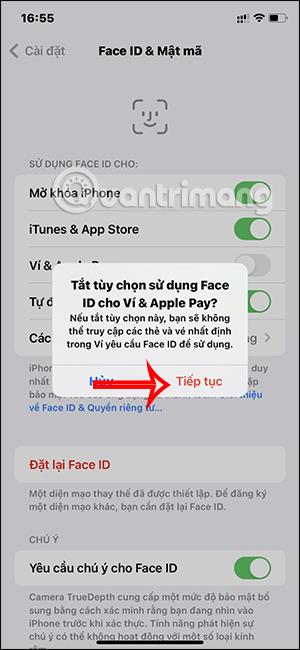
ขั้นตอนที่ 4:
เลื่อนลงไปที่ส่วน อนุญาตการเข้าถึงเมื่อล็อคเราจะปิดการเปิดใช้งานเหล่านี้ทั้งหมดเท่านี้ก็เรียบร้อย
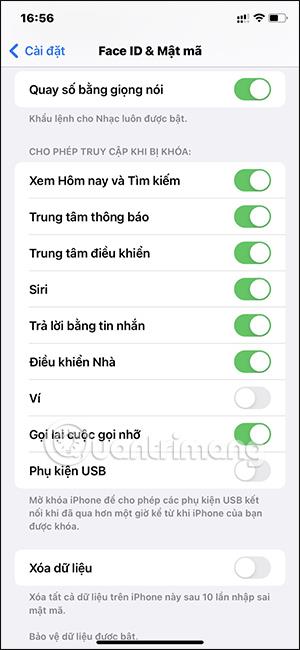
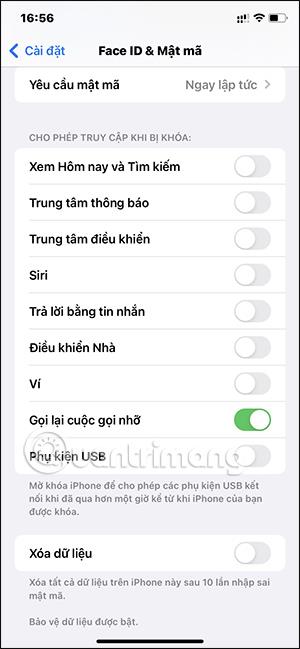
ดังนั้นกระเป๋าเงิน Apple Pay ของเราจะปลอดภัยกว่าในการใช้งาน โดยจำกัดความเป็นไปได้ที่เงินจะถูกหักโดยไม่ได้ตั้งใจ
เมื่ออัปเกรดเป็น iOS 16 แอป Mail บน iOS 16 จะได้รับการอัปเดตด้วยความสามารถในการเรียกคืนอีเมลเมื่อส่งตามเวลาที่เลือกได้
iOS 16 มีคุณสมบัติมากมายในการปรับแต่งหน้าจอล็อคของ iPhone และรูปภาพหน้าจอล็อกของ iPhone ยังมีตัวเลือกให้ครอบตัดรูปภาพได้โดยตรง ปรับพื้นที่รูปภาพได้ตามต้องการ
คุณเจลเบรค iPhone ของคุณสำเร็จแล้วหรือยัง? ยินดีด้วย ก้าวที่ยากที่สุดจบลงแล้ว ตอนนี้คุณสามารถเริ่มการติดตั้งและใช้การปรับแต่งเล็กน้อยเพื่อสัมผัสประสบการณ์ iPhone ของคุณอย่างที่ไม่เคยมีมาก่อน
สำหรับผู้ที่คุ้นเคยกับปุ่มโฮมบน iPhone เวอร์ชันก่อน ๆ บางทีการเปลี่ยนไปใช้หน้าจอแบบขอบจรดขอบอาจทำให้สับสนเล็กน้อย ต่อไปนี้คือวิธีใช้ iPhone ของคุณโดยไม่มีปุ่มโฮม
แม้ว่าสไตลัสนี้มีรูปลักษณ์ที่เรียบง่าย แต่ก็มี "คุณสมบัติมากมาย" และความสะดวกสบายเมื่อจับคู่กับ iPad
Passkeys มุ่งหวังที่จะกำจัดการใช้รหัสผ่านบนเว็บ แม้ว่าสิ่งนี้อาจฟังดูน่าสนใจ แต่ฟีเจอร์ Passkeys ของ Apple ก็มีข้อดีและข้อเสีย
แอปพลิเคชั่น Files บน iPhone เป็นแอปพลิเคชั่นจัดการไฟล์ที่มีประสิทธิภาพพร้อมคุณสมบัติพื้นฐานครบครัน บทความด้านล่างนี้จะแนะนำให้คุณสร้างโฟลเดอร์ใหม่ใน Files บน iPhone
ปรากฎว่า iOS 14 ไม่ใช่สาเหตุโดยตรงที่ทำให้แบตเตอรี่ iPhone ร้อนเกินไปและทำให้แบตเตอรี่หมด
App Library หรือ Application Library เป็นยูทิลิตี้ที่ผู้ใช้ iPhone ค่อนข้างคุ้นเคยอยู่แล้ว แต่เปิดตัวบน iPad ผ่าน iPadOS 15 เท่านั้น
เพื่อช่วยให้ผู้ใช้ค้นหาสถานที่บน Google Maps ได้อย่างง่ายดาย แอปพลิเคชันเวอร์ชันล่าสุดได้เพิ่มฟีเจอร์เพื่อสร้างวิดเจ็ต Google Maps บนหน้าจอ iPhone








